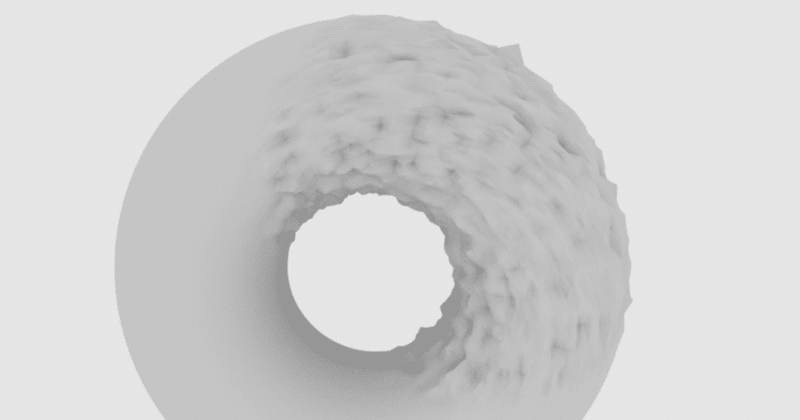
【チュートリアル】Day17|フィールド(フリーズ)って何?じわじわと侵食させてみよう!
はじめまして、里穂Rihoです。
前回は、Cinema4Dでクロスを使ったモデリングを学びました!
前回の記事はこちら。
そして、今回のテーマはフィールドの中の一つ、”フリーズ”です!
このnoteで勉強できることはこちら。
・フリーズのモード「グロー」を学ぶ
いざ、作成開始!
| 基本編
1. トーラスを設置する
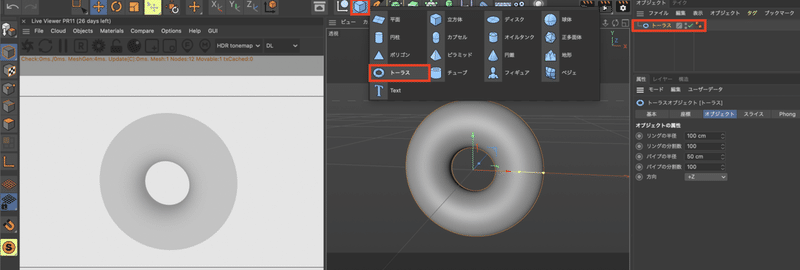
2. 変位を設置する。
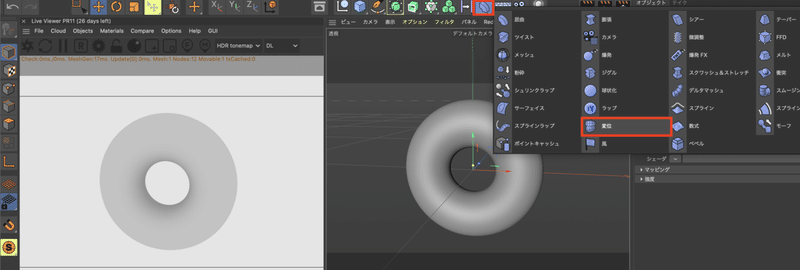
(復習) 変位の基礎編はこちら
3. 変位>シェーダ>「ノイズ」にする
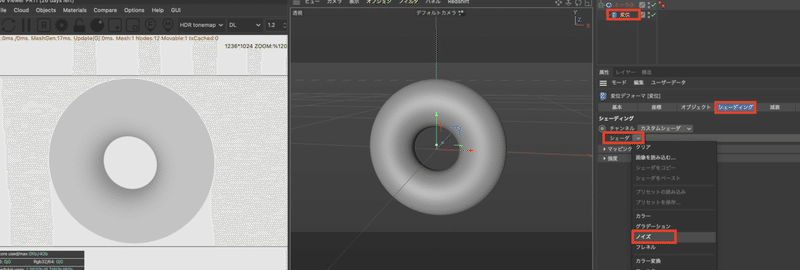
4. 球体フィールドを追加する
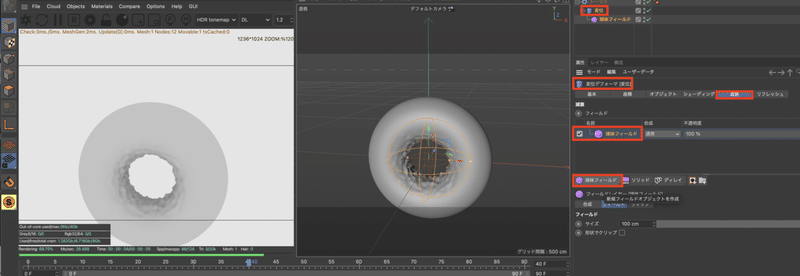
5. フリーズを追加する
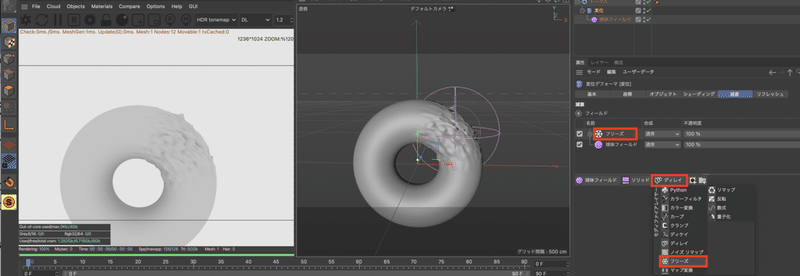
6. フリーズ>モード:グローにする。
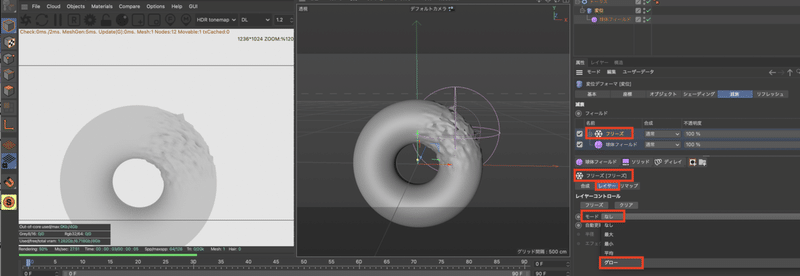
7. 再生ボタンを押す(侵食のアニメーションが作れました)
8. ディレイを追加する(%で、影響速度を調節できます)
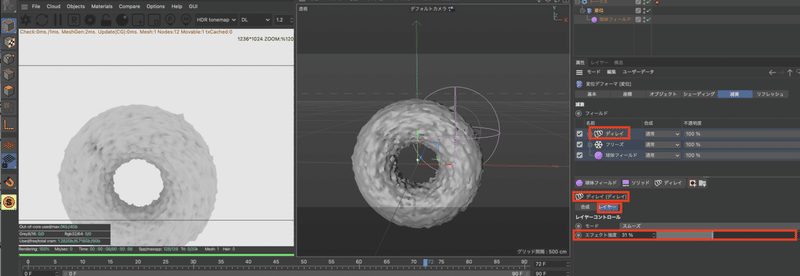
完成
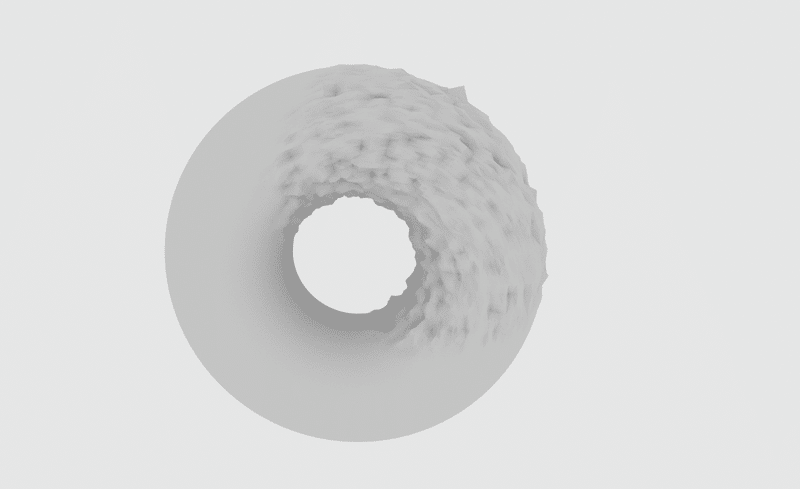
| 応用編
基本編では、球形での範囲指定でしたが、応用編ではオブジェクトで範囲指定を行います。
こちらのYouTubeをみてやっていきます!✏️
1. 平面を設置する(分割数を変えます)
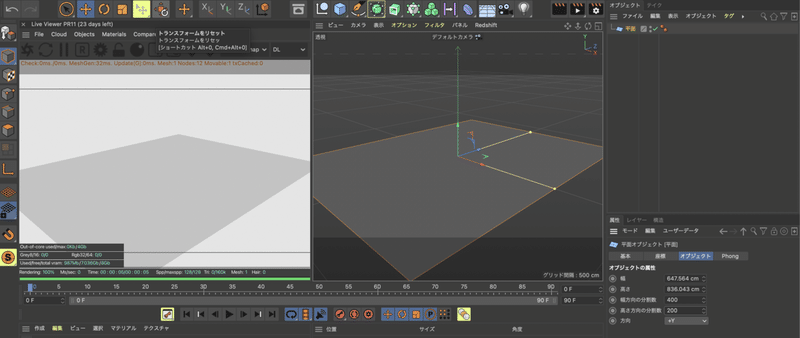
2. 編集可能にし、全選択後、頂点マップを記録を選択する
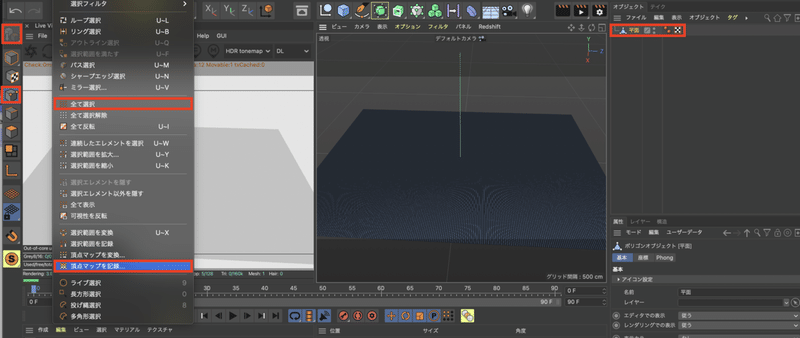
3. 値を100(%)にする
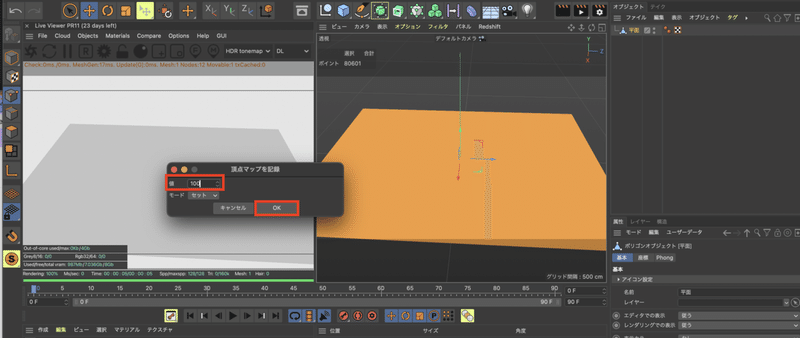
4. 頂点マップを選択し、フィールドを使うにチェックを入れる

5. 元々のフリーズを消去し、球体フィールド、フリーズを加える
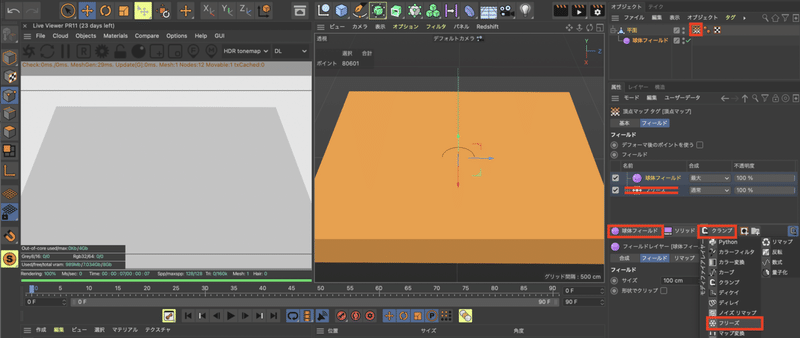
6. フリーズのモード:グローにする
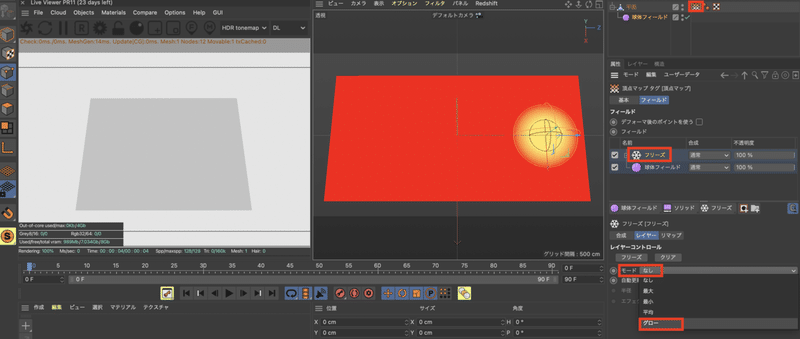
7. 再生を押す(影響範囲の広がりが可視化される)
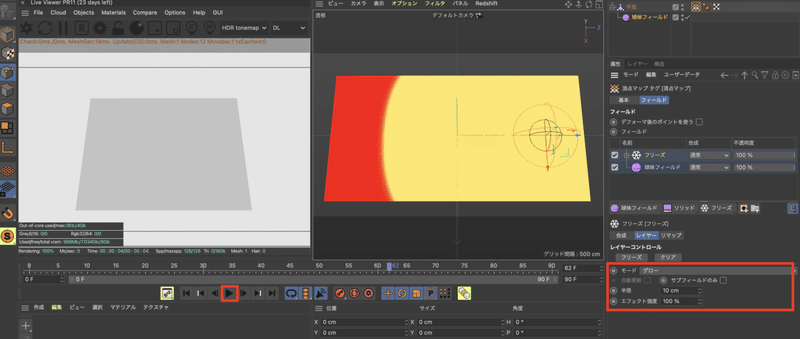
8. シェーダフィールドを追加する
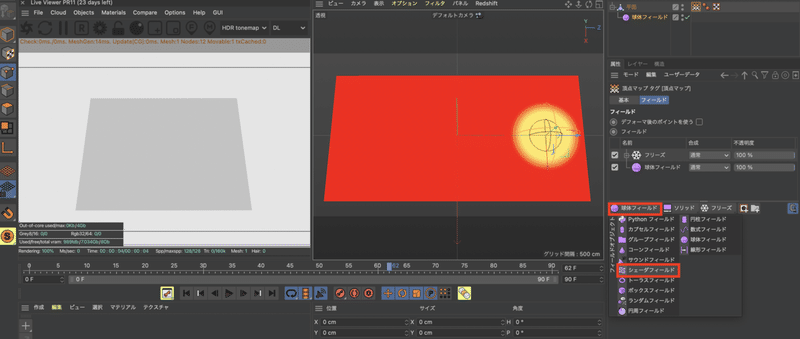
9. シェーダにノイズを設定する
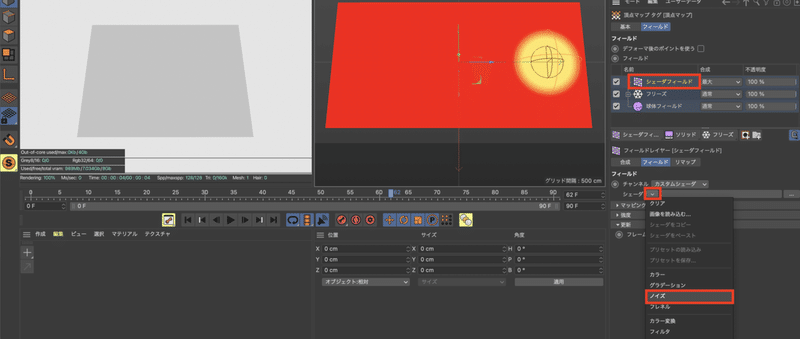
10. シェーダをフリーズの子に入れる
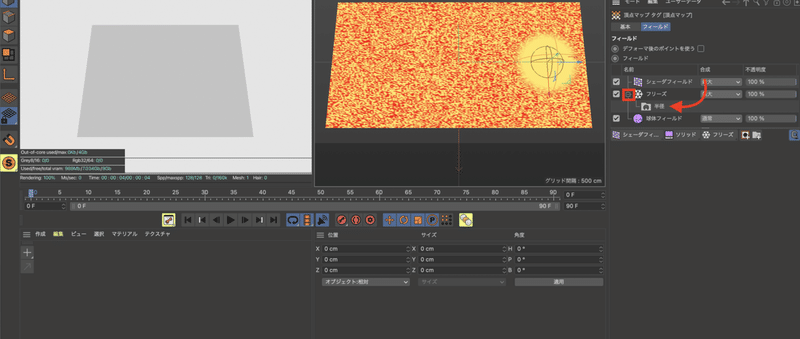
11. 親子関係になったことを確認し、ノイズ画像をクリックする
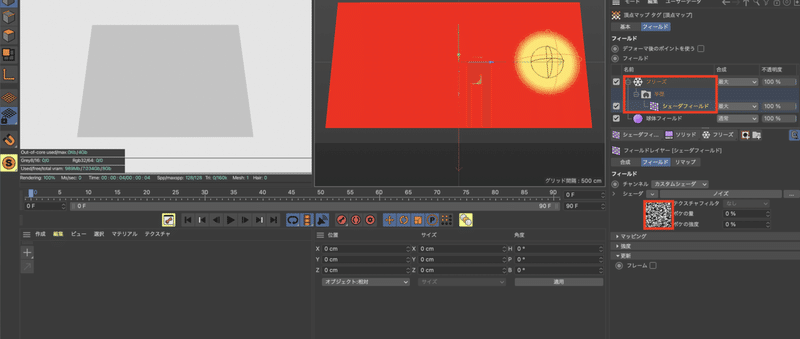
12. 全体スケール:25%、コントラスト:100%にする
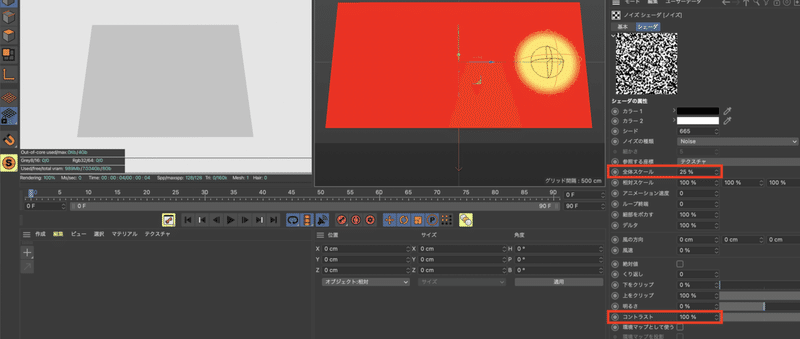
13. 変位を設置する
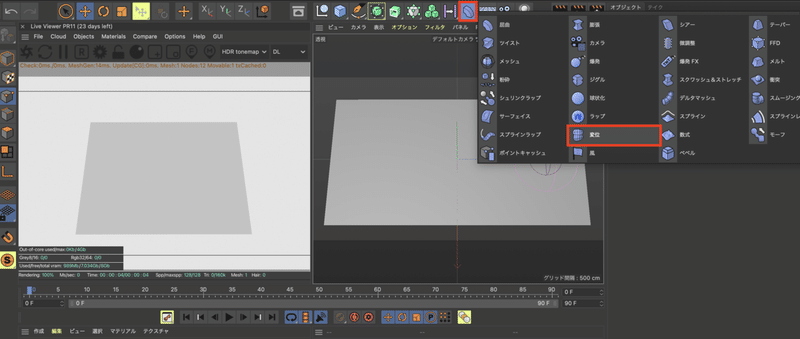
14. 変位を子にし、ノイズを設定する。画像を押す。
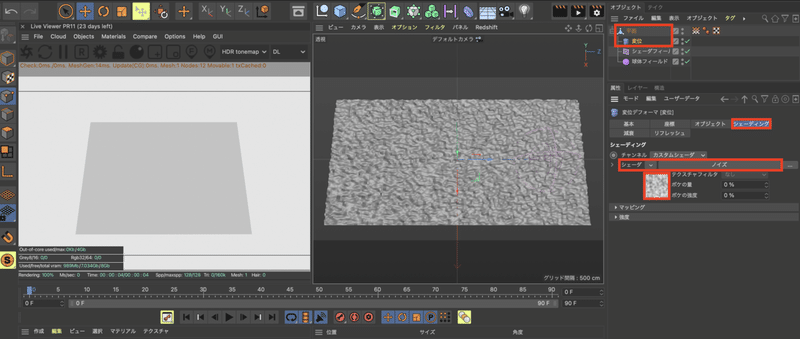
15. シェーダ>全体スケール、コントラストで、好みの模様にする
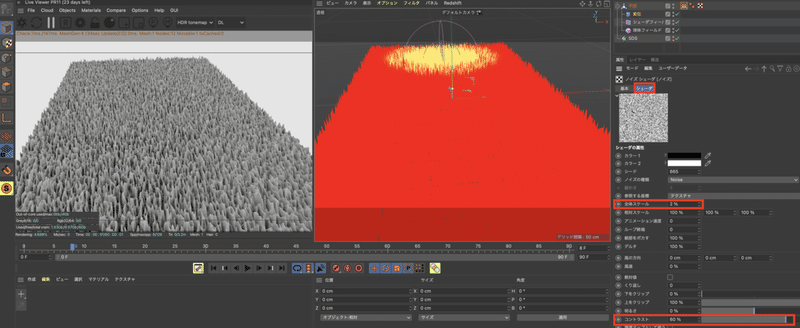
16. 変位>オブジェクト>高さで、好みの高さにする
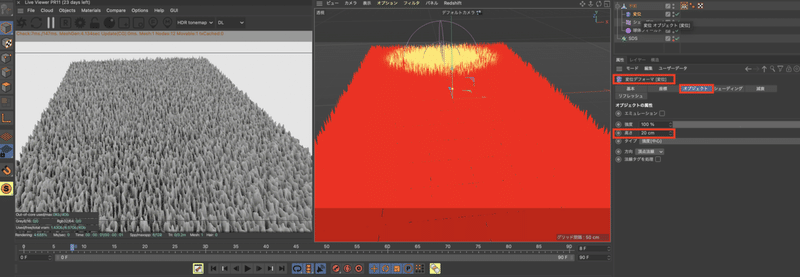
17. 変位を右クリックし、リギングタグ>制限をつける
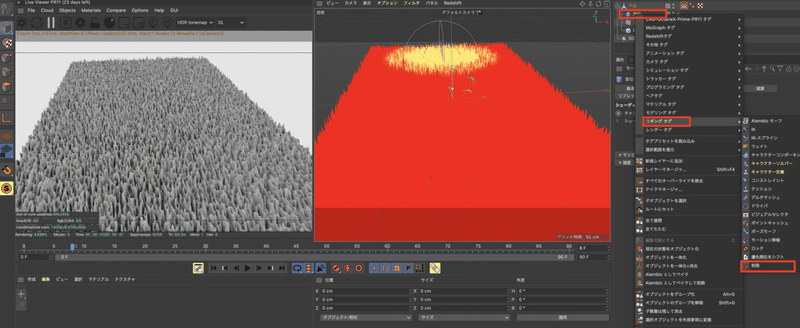
18. 制限>タグの属性にマップをドラッグ&ドロップする
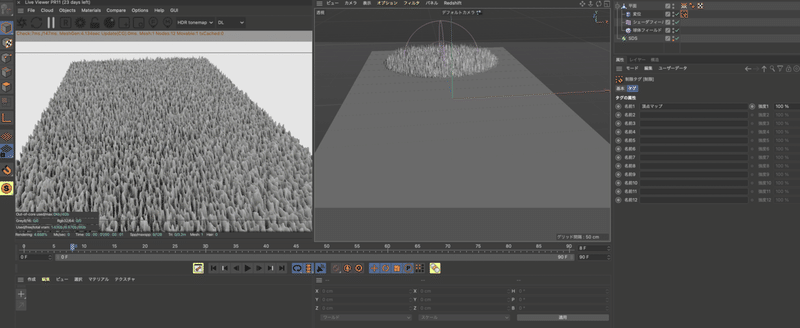
19. 微調整をする
・グローの広がり方(シェーダのノイズの模様)を調整
(全体フィールド:100%、コントラスト:100%にしました)
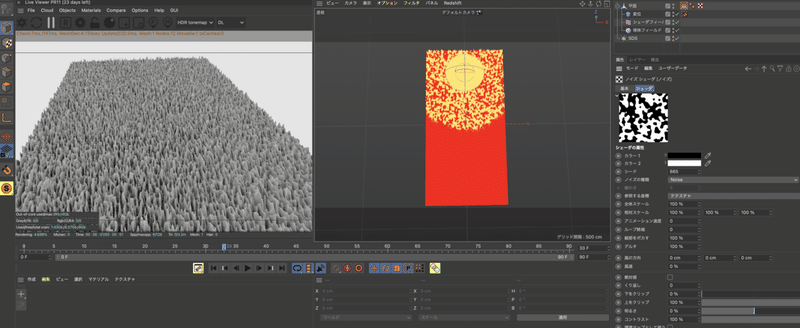
・球体フィールドとグローの半径を調整(両方4cmにしました)

20. 再生ボタンを押す
(大きな円が残ってしまう場合は、グローのクリアを押してください)
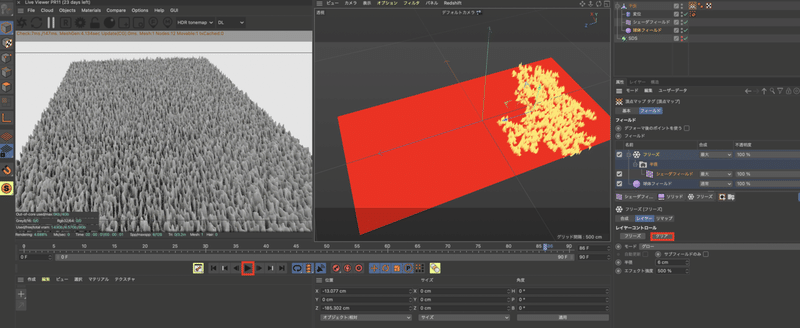
完成
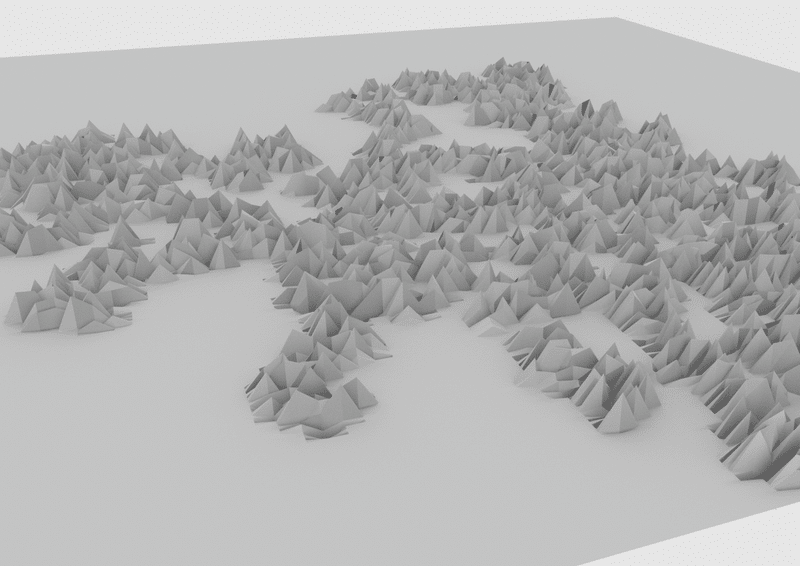
今回のまとめ
・フィールドのうちフリーズ>モード:グローを使うことで、影響範囲の広がりをコントロールできる
・フリーズの子にシェーダを入れることで、さらに範囲を調整できる
(今回はノイズ模様の広がり方にする、というシェーダにした)
・リギングタグ>制限をつけることで、変形などのデフォーム機能の制限ができる
参考記事・動画
プロフィール
里穂RihoTwitter
武蔵野美術大学通信過程 造形学部 情報デザイン デザインシステムコース 3年
サポートで頂いたお金は、note作成のコーヒー代になります!サポート、嬉しいです...。
